Programación visual con Node-Red
Hola muy buenas a todos bienvenidos a otro post más
de este maravilloso blog TecnologiasRapida.
Escribir programas en texto funciona y en la mayoría de los casos funciona bien. Sin embargo, la capacidad de expresar programas visualmente es a menudo deseable. Ser capaz de diseñar el flujo de información a través de diversos componentes de un sistema más grande es normalmente todo lo que se necesita. Las herramientas visuales de programación también son indulgentes con cualquier persona que sea nuevo en la programación y que les es difícil manejar diversos conceptos como las variables, indicadores, señales, alcances, y así sucesivamente.
Empecemos...
¿Que es Node-Red?
Node-RED es una herramienta de programación visual. Muestra visualmente las relaciones y funciones, y permite al usuario programar sin tener que escribir una lengua. Node-RED es un editor de flujo basado en el navegador donde se puede añadir o eliminar nodos y conectarlos entre sí con el fin de hacer que se comuniquen entre ellos.
En Node-RED, cada nodo es uno de los siguientes dos tipos: un nodo de inyección o un nodo de función. Los nodos de inyección producen un mensaje sin necesidad de entrada y lanzan el mensaje al siguiente nodo conectado a éste. Los nodos de función, por el contrario, tienen una entrada y realizan algún trabajo en él. Con una gran cantidad de estos nodos para elegir, Node-Red hace que el conectar los dispositivos de hardware, APIs y servicios en línea sea más fácil que nunca.
Primeros pasos con Node-Red
Node-Red se basa en Node.js. Para instalar el Node-Red, necesitas tener tanto Node.js instalado como NPM. Con NPM, es muy fácil instalar Node-Red: npm install -g node-red
El editor de flujo de Node-Red es una aplicación basada en navegadores web. Para poder utilizarlo, ejecuta Node-Red:
npm install -g node-red
Node-RED’s flow editor is a web browser based application. To be able to use it, run Node-RED:
node-red
&hellip y vaya a http: // localhost: 1880.
Ahora para que sepáis decir Hola mundo tenemos que hacer exactamente estos pasos, ademas que siempre es divertido poner eso leñe.
-Arrastra y suelta un nodo de inyección en el editor de flujo. Después, haz doble clic y fija la carga útil como cadena y escribe “Hola mundo”.
-Arrastra y suelta un nodo de depuración, de la misma manera como lo hiciste con la inyección.
-Conéctalos.
-Haz clic en el botón “Deploy” en la esquina derecha.
-Hazclic en el botón azul justo a la izquierda del nodo de inyección.
-Inténtalo. Verás algo como esto:
Función de java en este tutorial
Node Red al estar construido en Node.js todo está impulsado por JavaScript. Ademas las aplicaciones pueden ser tan complejas como desees ya que puedes escribir JavaScript en los nodos de función dentro del editor de código que proporciona Node-Red. Gracias a eso las aplicaciones hechas en Node-Red se pueden ejecutar en terminales baratos y en las nubes haciéndose mas accesible para todo el mundo
Vamos a automatizar el hogar
Bueno chicos si sois como yo y os da pereza levantaros para apagar y encender las luces esto os va a servir mucho y os va a ahorrar peleas para ver quien se levanta a interactuar con las luces😉.
Déjmae presentarte a Netbeast. Es una plataforma de código abierto para el desarrollo de aplicaciones para los aparatos y dispositivos del Internet de las cosas sin tener que preocuparse por los detalles como los protocolos inalámbricos, compatibilidad de marca, o tener que saber cómo tratar con cada API específica que existe. ¡Nos permite utilizar los dispositivos virtuales que actúan como los de verdad! Así que incluso si no tienes una bombilla inteligente, tienes una virtual disponible, podemos instalar el paquete de NPM de Netbeast para Node-Red a nivel mundial así:
npm install -g node-red-contrib-netbeast
El netbeast-red node representará el panel de control Netbeast, lo que traducirá sus primitivas API para todos los dispositivos inteligentes que tienes en casa, ahora solo tienes que iniciarlo con esta línea de comandos:
npm install -g netbeast-cli
netbeast start
Esto hará que el panel esté disponible en el puerto 8000 y SSL en 8443. A continuación, abre el navegador a http://localhost:8000 y navega a Explore, donde podras encontrar los plugins de la marca de tu bombilla y si no tienes bombilla intenta descargar uno para que lo puedas probar y comprueba que contenga alguno de estos.
La insignia amarilla indica que los plugins se están ejecutando, pero no pueden encontrar ningún dispositivo. Haz clic en el plugin de la bombilla para crear una bombilla virtual. Cualquier otro dispositivo que se descubra debe aparecer en la red.
Con todo en su lugar, volvamos al trabajo. Haremos un flujo simple:
Arrastra y suelta un nodo de inyección.
Arrastra y suelta el nodo Netbeast.
Arrastra y suelta un nodo de depuración.
Conecta todo como se muestra a continuación:
Ahora vamos a enviar una petición HTTP al panel de control. Al usar la API Netbeast se tendrá que enviar a través del nodo de inyección un JSON que contiene los valores que queremos que se activen en nuestra bombilla.
Ahora presiona el botón y las luces y energía de tus bombillas quedarán listas e inyectadas en tus bombillas.
Ahora vamos a crear nuestros propios plugins
Ahora vamos a crear nuestros propios plugins para casas inteligentes, Puedes utilizar el paquete netbeast-cli para generar como por arte de magia algunos códigos. Mediante la ejecución de netbeast create myplugin --plugin tendríamos un proyecto básico como el siguiente:
myplugin
├── README.md
├── index.js
├── package.json
└── test.jsFrontend
Ahora, vamos a empezar a mimetizar la bombilla con un frontend. Los controladores de dispositivos por lo general no van a tener uno, así que el comando de andamio no incluye una carpeta pública todavía. Vamos a crear un directorio public dentro del proyecto y colocamos allí los siguientes archivos HTML, CSS y JS.
Index.html
<head>
<title>Netbeast Bulb Plugin</title>
<link rel="stylesheet" href="bulb.css" media="screen" charset="utf-8">
</head>
<body>
<div class="top-decoration"></div>
<div id="plugin front-end">
</div>
<div class="bulb-container small">
<div class="bulb light">
<div id="bulb">
<div class="bulb top"></div>
<div class="bulb middle-1"></div>
<div class="bulb middle-2"></div>
<div class="bulb middle-3"></div>
<div class="bulb bottom"></div>
</div>
<div id="base">
<div class="screw-top"></div>
<div class="screw a"></div>
<div class="screw b"></div>
<div class="screw a"></div>
<div class="screw b"></div>
<div class="screw a"></div>
<div class="screw b"></div>
<div class="screw c"></div>
<div class="screw d"></div>
</div>
</div>
</div>
<div class="code-container">
<pre><i class="txt-red">beast</i>(<i class="txt-green">'lights'</i>).<i class="txt-blue">set</i>({
<i class="txt-green">color</i>: <i class="txt-green">"<input id="color" type="text" class="color" name="color" value="00fea5">"</i>,
<i class="txt-green">power</i>: <i class="txt-green">"<input id="power" type="text" class="power" name="power" value="on">"</i>
})</pre>
<button id="run-btn">
RUN
</button>
</div><!-- wrapper -->
<!-- declares bulb features and methods -->
<script type="text/javascript" src="bulb.js"></script>
<!-- real time comms library -->
<script type="text/javascript" src="socketio.js"></script>
<!-- simulates hardware communication -->
<script type="text/javascript" src="hw-api.js"></script>
</body>Bulbs.css
section {
float: left;
padding: 20px 50px 20px 50px;
}
.bulb-light {
border: 0;
background: transparent;
margin: 0 auto !important;
padding: 0 !important;
display: block;
z-index: 1;
}
#bulb { opacity: 1; z-index: 3; display: block;}
.bulb.top {
border: 0;
width: 300px;
height: 300px;
margin: 0 auto;
padding: 0;
border-radius: 999px;
background: #E7E7E7;
}
.bulb.middle-1 {
margin: -75px auto 0 auto;
width: 190px;
border-left: 35px solid transparent;
border-right: 35px solid transparent;
border-top: 55px solid #E7E7E7;
}
.bulb.middle-2 {
margin: -22px auto 0 auto;
width: 178px;
border-left: 19px solid transparent;
border-right: 19px solid transparent;
border-top: 50px solid #E7E7E7;
}
.bulb.middle-3 {
margin: -20px auto 0 auto;
width: 182px;
border-left: 5px solid transparent;
border-right: 5px solid transparent;
border-top: 30px solid #E7E7E7;
}
.bulb.bottom {
width: 184px;
height: 65px;
margin: -8px auto 0 auto;
padding: 0;
border-radius: 0 0 999px 999px;
background: #E7E7E7;
}
#base { position:relative; z-index: 2; }
.screw {
transform: rotate(-3deg);
-ms-transform: rotate(-3deg);
-webkit-transform: rotate(-3deg);
padding: 0;
}
.screw-top {
margin: -18px auto -4px auto;
padding: 0;
width: 132px;
height: 0;
border-left: 15px solid transparent;
border-right: 15px solid transparent;
border-top: 21px solid #D3D3D3;
border-radius: 999px;
}
.screw.a {
background: #DDD;
width: 150px;
height: 15px;
border-radius: 999px;
margin: -1px auto 0px;
}
.screw.b {
background: #D9D9D9;
width: 135px;
height: 15px;
margin: -1px auto 0px;
}
.screw.c {
margin: -1px auto 0px;
width: 78px;
height: 0;
border-left: 30px solid transparent;
border-right: 30px solid transparent;
border-top: 20px solid #DDD;
border-radius: 8px;
}
.screw.d {
margin: 0 auto;
width: 15px;
height: 0;
border-left: 30px solid transparent;
border-right: 30px solid transparent;
border-top: 15px solid #444;
}
.on #light {
-moz-opacity: 1;
-khtml-opacity: 1;
opacity: 1;
}
.bulb.top, .bulb.bottom {
transition: all 0.5s ease-in-out;
}
.bulb.middle-1, .bulb.middle-2, .bulb.middle-3 {
transition: all 0.5s ease-in-out;
}
Y con esto ya deberíais de ver la mejor bombilla echa con estos códigos ya que yo siempre os doy lo mejor chicos/as.
Bulbs.js
Este archivo imitará el comportamiento de una bombilla con un simple clic de encendido. Al hacer clic para apagarla, establecerás un par de funciones que utilizaremos mas tarde para cambiar el color mediante Neatbeast
var color = document.getElementById('color')
var power = document.getElementById('power')
var bulb = document.getElementById('bulb')
var button = document.getElementById('run-btn')
var light = document.getElementById('light')
button.onclick = function toggleBulbState () {
changeBulbParams({ color: color.value, power: power.value })
}
function setBulbParams (params) {
if (params.power === 'off') {
params = { color: 'E7E7E7' }
}
console.log('set params', params)
var bulb_parts = ['.bulb.middle-1', '.bulb.middle-2', '.bulb.middle-3']
document.querySelector('.bulb.top').style.boxShadow = '0px 0px 98px #' + params.color
document.querySelector('.bulb.top').style.backgroundColor = params.color
document.querySelector('.bulb.bottom').style.backgroundColor = params.color
bulb_parts.forEach(function (className) {
document.querySelector(className).style.borderTopColor = params.color
})
}
function changeBulbParams (params) {
console.log('change params', params)
/* Overwrite html fields if necessary */
color.value = params.color || color.value
power.value = params.power || power.value
setBulbParams({color: color.value, power: power.value})
}
ahora podrás comenzar a probar los diferentes colores de tu nueva bombilla virtual, sin embargo la razón por la que vinimos hasta aquí es para hacer otro dispositivo de nuestro ecosistema.
Hw-api.js
El último de front-end JS realizado por nosotros mismos, simula una conexión inalámbrica con el servidor, como lo haría un WiFi o bombilla Bluetooth con su mando a distancia, tales como un teléfono, un servidor o un hub. ¡Es la interfaz que el código plugin utilizará para controlarlo!
var socket = io.connect()
socket.on('connect', function () { console.log('ws:// bulb is online') })
socket.on('disconnect', function () { console.log('ws:// connection with bulb lost') })
socket.on('set', function (params) {
changeBulbParams(params) // uses functions from bulb.js!
})
socket.on('get', function () {
const params = { power: power.value, color: color.value }
socket.emit('params', params)
})
Por último, necesitamos que la biblioteca WebSocket sea incluida en nuestro HTML para que la interfaz esté lista. Puedes copiar el código fuente de https://raw.githubusercontent.com/netbeast/bulb-plugin/master/public/socketio.js y pegarlo en un archivo llamado socketio.js. Desde un terminal con curl o wget, lo puedes hacer así de simple:
curl https://raw.githubusercontent.com/netbeast/bulb-plugin/master/public/socketio.js > public/socketio.js
Ahora deberíamos de ver esto:
myplugin
├── README.md
├── index.js
├── package.json
├── public
│ ├── bulb.css
│ ├── bulb.js
│ ├── hw-api.js
│ ├── index.html
│ └── socketio.js
└── test.jsBackend
Ahora vamos a implementar la interfaz con el dispositivo y registrarlo en el motor Netbeast, éste escuchará los websockets para detectar si alguna bombilla se ha instalado en la red, y luego hará un POST a la API del panel de control para que los nuevos recursos estén disponibles.
Package.json
Este archivo contiene todas las dependencias y la información necesaria para ejecutar tu aplicación. Netbeast utiliza el habitual package.json también para recuperar cierta información, como el nombre o el tipo. ¡Es importante especificar que este paquete es un plugin!
{
"name": "myplugin",
"version": "0.0.0",
"description": "Netbeast plugin for... <your description>",
"main": "index.js",
"netbeast": {
"bootOnLoad": true,
"type": "plugin"
},
"dependencies": {
"bluebird": "^3.3.5",
"body-parser": "^1.15.0",
"express": "^4.13.4",
"minimist": "^1.2.0",
"mocha": "^2.3.2",
"morgan": "^1.6.1",
"netbeast": "^1.0.6",
"socket.io": "^1.4.5",
"superagent": "^1.8.3"
},
"devDependencies": {},
"scripts": {
"test": "node test.js",
"start": "node index.js"
},
"repository": {
"type": "git",
"url": "GITHUB_REPOSITORY"
},
"keywords": [
"iot",
"netbeast",
"plugin"
],
"author": "YOUR_EMAIL",
"license": "GPL 3",
"bugs": {
"url": "ISSUES_CHANNEL"
},
"homepage": "HOMEPAGE"
}Index.js
Con este código ya se podrá ejecutar el plugin, pero tendrá que aceptar unos puertos atraves de una línea de comandos que son los siguientes:
node myplugin.js --port <a free port number>#!/usr/bin/env node
Y por ahora tendría que quedar así la cosa:
#!/usr/bin/env node
var io = require('socket.io')()
var express = require('express')
var bodyParser = require('body-parser')
var app = express()
// Netbeast apps need to accept the port to be launched by parameters
var argv = require('minimist')(process.argv.slice(2))
app.use(express.static('public')) // will serve our app in an HTTP server
app.use(bodyParser.json()) // will parse JSON API calls
app.use('/api', require('./plugin')(io))
var server = app.listen(argv.port || 31416, function () {
console.log('Bulb plugin listening at http://%s:%s', server.address().address,
server.address().port)
})
// we need websockets to push updates to browser view
io.listen(server)Plugin.js
var express = require('express')
var netbeast = require('netbeast')
var router = express.Router()
var bulbParams // auxiliar variable, nasty way to transmit changes, but works
module.exports = function (io) {
io = io
// Create resource that works on lights topic and listens on /api route
netbeast('lights').create({ app: 'myplugin', hook: '/api' })
io.on('connection', function () {
console.log('ws:// bulb has connected to plugin')
})
io.on('disconnection', function () {
console.log('ws:// bulb has disconnected from plugin')
})
io.on('connect_failure', function (err) { console.trace(err) })
router.post('/', function (req, res) {
io.emit('set', {
power: req.body.power,
color: req.body.color,
})
res.status(200).json(req.body)
})
router.get('/', function (req, res) {
io.emit('get')
var timerReference = setTimeout(function () {
if (bulbParams) {
res.json(bulbParams)
} else {
res.status(200).json({ error: 'No bulb available' })
}
}, 3000)
})
return router
}Inicia tu aplicación
Y ya porfin estamos en el penultimo punto que es hacer que inicie la aplicación porque si no se inicia es tontería todo lo de antes y si te as quedado hasta aquí quiero darte las gracias por haber soportado todo lo de antes.
Puedes empaquetarlo todo en un formato tar.gz y luego subir la aplicación a tu panel de control en la sección de arrastrar y soltar http://localhost:8000/install.
beast package # Compresses your app when ran in myplugin dir
Y ya estaría ahora ver a probar tus plugins y a cambiar de color, ve a la sección de red (http://localhost:8000/devices) para ver su funcionamiento y cambiar su color a partir de ahí.
Si algo sale mal o piensas que podrías haber olvidado un detalle, trata de ejecutar localmente con el nodo node index.js, y tal vez será más fácil de depurar que dentro del registro netbeast start, pero vamos ya te aseguro que todo va ir bien.
Publicación del trabajo
Y ya si porfín estamos en el último punto el cual es compartir tu trabajo para que todo el mundo vea lo buenisimo que eres en este mundillo, si deseas que la aplicación aparezca en el panel de control de la sección Explore de Netbeast, debes crear un repositorio en GitHub con la aplicación o plug-in de Netbeast, ambos incluidos en la descripción y README.md.
Para encontrar las aplicaciones que hacemos, usa la API de búsqueda de GitHub. Vemos los mismos resultados que aparecen cuando se realiza una solicitud GET a:https://api.github.com/search/repositories?q=netbeast+language:javascript
¡Sabrás que se mostrará tu aplicación, si parece hay!.
Despedida.
Y bueno chicos hasta aquí este post tan maravilloso y cargado de sabiduría que les quiero transmitir y sobre todo quiero agradecer a la gente de Toptal todo el apoyo que me da pasandome información para que yo se las pueda transmitir a ustedes y para que halla mas diversidad en este blog.
Si les ha gustado compartanlo denle a
seguir y dejen sus comentarios ya que nos ayudan a crecer más y saber si lo
hacemos bien o no. Hasta Luegoo people...
Twitter:
@tecnologiasrapi
Instagram/Snapchat:rubenvrodriguez
Blog de Toptal:https://www.toptal.com/developers/blog
Facebook:Tecnologiasrapida
Contacto en: rubenvargasrodriguez4@gmail.com








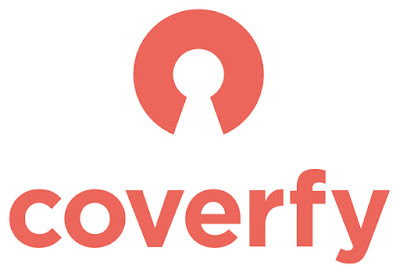

Comentarios
Publicar un comentario